Hyrja në sistemin tuaj me Windows Hello është një metodë e sigurt. Por siguria është e parëndësishme nëse nuk mund të hyni në funksion në radhë të parë. Riprovimi i shumëfishtë mund të funksionojë nëse identifikoheni gabimisht, por nuk rregullon gabimet e tjera përgjegjëse për problemin.
Driverat e vjetëruara ose versionet e Windows mund të pengojnë funksionimin e duhur të Windows Hello, por mund t’i përditësoni lehtësisht. Megjithatë, shkaqet e brendshme të tilla si një bazë të dhënash biometrike e vjetëruar ose skedarë të dëmtuar mund të kenë nevojë për rregullime të brendshme. Për fat të mirë, ne kemi përpiluar mënyra të ndryshme për të rregulluar Windows Hello që nuk funksionon në këtë artikull.
Si të rregulloni Windows Hello që nuk funksionon?
Kur përpiqeni të rregulloni Windows Hello, së pari duhet të provoni. rregullime të thjeshta si verifikimi i llogarisë ose riparimi i harduerit për të shmangur modifikimin e skedarëve të sistemit. Nëse nuk funksionojnë, mund të kaloni te zgjidhjet e tjera të përmendura më poshtë.
Rregulloni problemet e harduerit
Pajisjet harduerike të kërkuara për njohjen e fytyrës ose të gjurmëve të gishtave ndonjëherë mund të jenë fajtorë për problemet në Windows Hello. Duhet të kontrolloni individualisht nëse funksionojnë në kompjuterin tuaj përpara se t’i përdorni për konfigurimin e Windows Hello. Nëse nuk e bëjnë, riparojini ose zëvendësojini me pajisje që janë funksionale.
Kontrollo instalimin e Windows Hello
Është thelbësore të kontrolloni nëse keni Windows Përshëndetje instaluar në kompjuterin tuaj përpara se të aplikoni ndonjë rregullim. Pra, ndiqni metodën e përmendur më poshtë për të kontrolluar dhe shtuar Përshëndetje në kompjuterin tuaj.
Klikoni me të djathtën në ikonën e fillimit dhe klikoni mbi Cilësimet.Klikoni në >Aplikacionet. Klikoni në Veçoritë opsionale.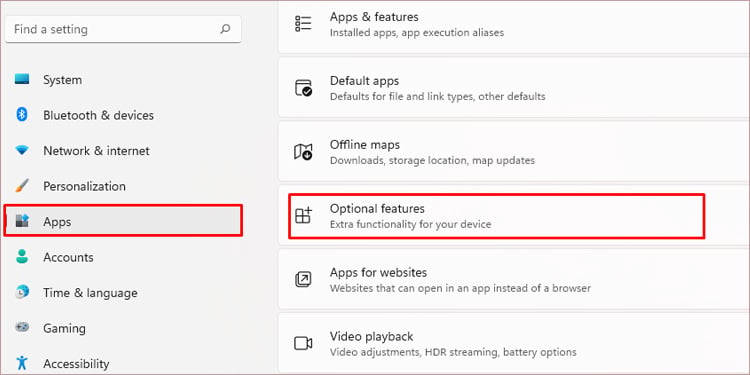
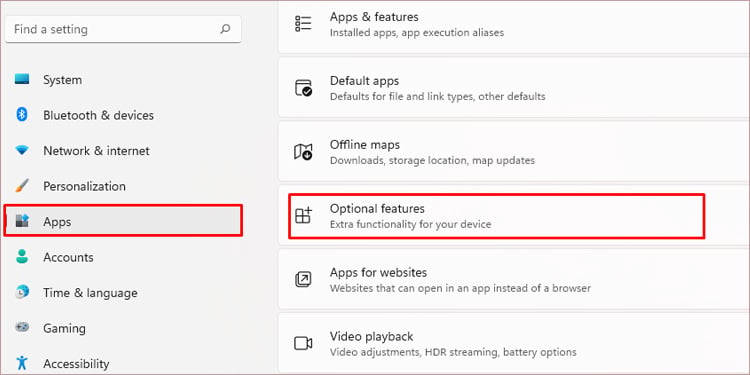 Klikoni në shiritin e kërkimit dhe shkruani Windows hello. Klikoni në Shiko veçoritë pranë Shto një opsional veçori. Për Windows 10, kliko te Shto një veçori nëse nuk disponohet.
Klikoni në shiritin e kërkimit dhe shkruani Windows hello. Klikoni në Shiko veçoritë pranë Shto një opsional veçori. Për Windows 10, kliko te Shto një veçori nëse nuk disponohet.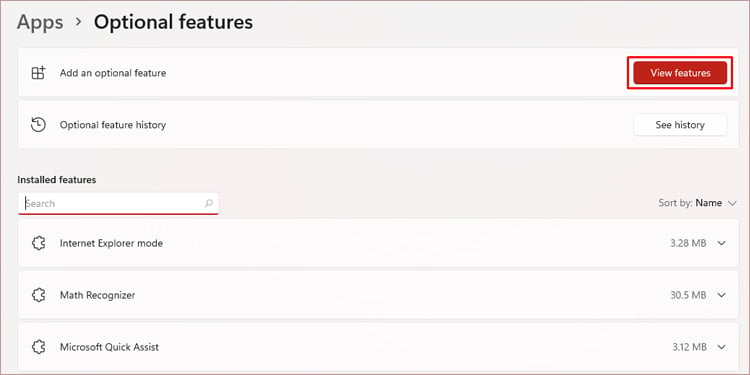
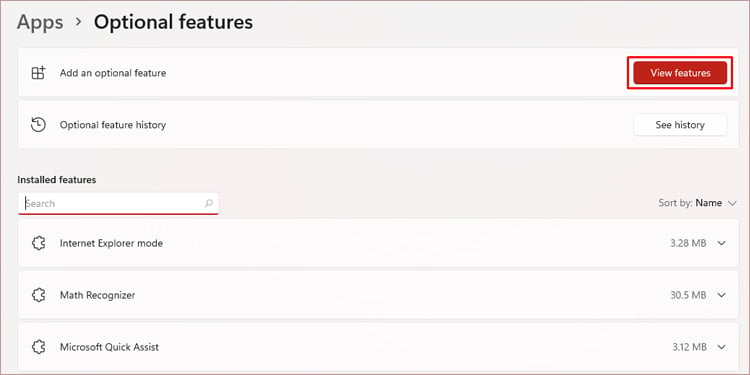 Shënoni shenjën pranë Windows Hello Face
Shënoni shenjën pranë Windows Hello Face 
 Klikoni në Next. (Kalo për Windows 10) Klikoni në Instalo dhe ndiqni udhëzimet e instalimit.
Klikoni në Next. (Kalo për Windows 10) Klikoni në Instalo dhe ndiqni udhëzimet e instalimit.
Nëse opsioni Windows Hello Face shfaqet pas hapit 4, ju e keni të instaluar tashmë në pajisjen tuaj. Në një rast të tillë, mund të kapërceni hapat e mbetur dhe të provoni një zgjidhje tjetër.
Verifikoni llogarinë tuaj të Microsoft
Hyrja në desktopin tuaj me një llogari të Microsoft me një identitet të paverifikuar në kompjuteri juaj mund të bëjë që Windows Hello të mos funksionojë siç duhet. Pra, ndiqni hapat e përmendur më poshtë për të verifikuar llogarinë tuaj.
Klikoni me të djathtën në ikonën e fillimit nga shiriti i detyrave. Klikoni te Cilësimet. Klikoni te Llogaritë >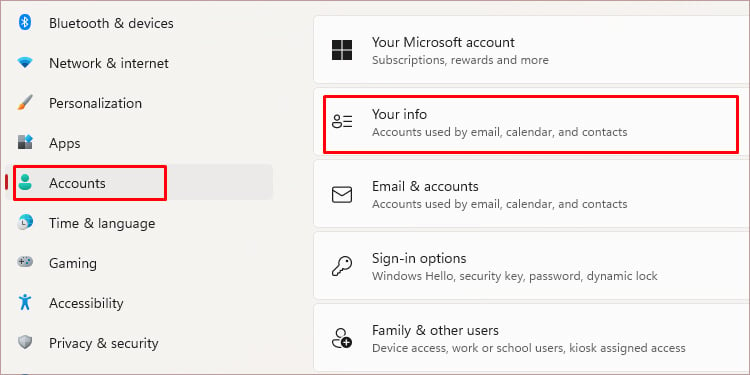
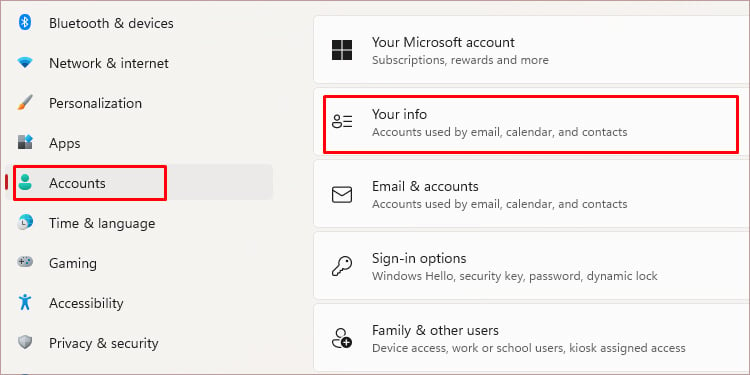 Kliko te Verifiko pranë Verifiko identitetin tënd për të sinkronizuar fjalëkalimet nëpër pajisjet e tua. (Nën Cilësimet e llogarive për Windows 11)
Kliko te Verifiko pranë Verifiko identitetin tënd për të sinkronizuar fjalëkalimet nëpër pajisjet e tua. (Nën Cilësimet e llogarive për Windows 11)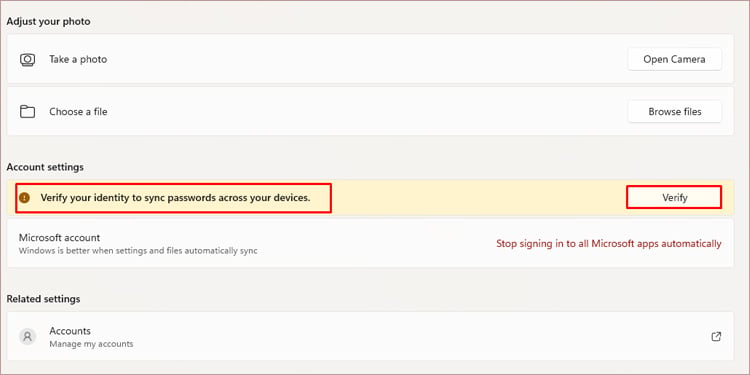
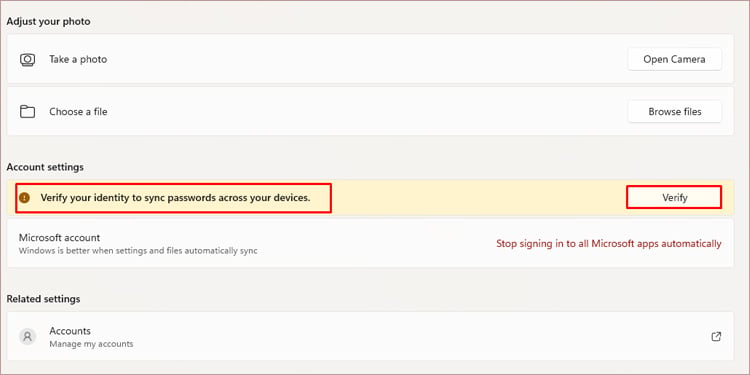 Zgjidh llogarinë tënde dhe verifiko me kodin e merrni në emailin tuaj.
Zgjidh llogarinë tënde dhe verifiko me kodin e merrni në emailin tuaj.
Kryeni Windows Update
Gabimi në përditësimin e Windows mund të shkaktojë që Windows Hello në kompjuterin tuaj të mos funksionojë siç duhet. Për më tepër, mund të përdorni një version të vjetëruar të Windows-it tuaj. Në raste të tilla, përditësimi i Windows do të rregullonte problemin tuaj të Windows Hello. Pra, ndiqni hapat e përmendur më poshtë për ta bërë këtë.
Klikoni në ikonën e fillimit nga shiriti i detyrave. Kërkoni dhe hapni Cilësimet e përditësimit të Windows.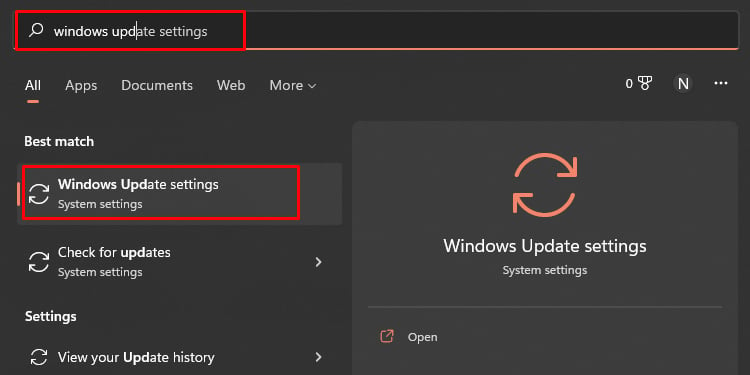
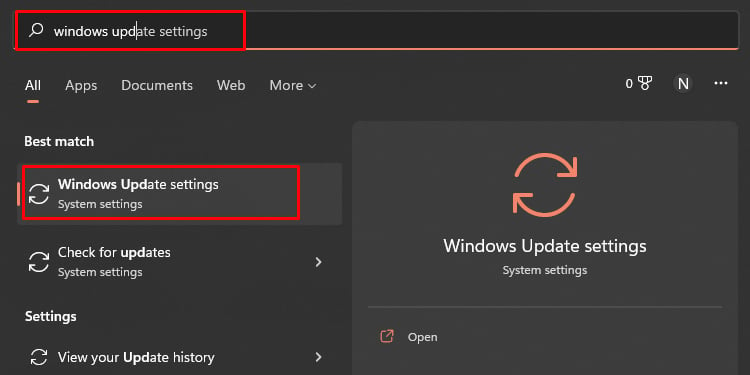 Klikoni në Kontrollo për përditësime. Nëse disponohet, kliko në Shkarko tani ose Shkarko dhe instalo dhe përfundo përditësimin.
Klikoni në Kontrollo për përditësime. Nëse disponohet, kliko në Shkarko tani ose Shkarko dhe instalo dhe përfundo përditësimin.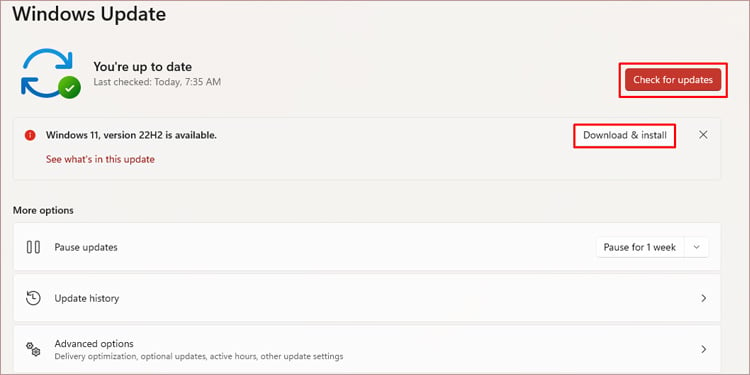
Rregullimi i skedarëve të dëmtuar të sistemit
Skedarët e dëmtuar të sistemit në lidhje me Windows Hello mund të shkaktojnë probleme ndërsa duke u përpjekur për ta përdorur atë. Ju mund të ekzekutoni një komandë pastrimi për të skanuar dhe rregulluar skedarë të tillë. Ja se si mund të ekzekutoni kontrollin e skedarëve të sistemit dhe skanimin DISM.
Klikoni në ikonën e fillimit dhe shkruani Rreshti i komandës.Klikoni me të djathtën mbi të dhe zgjidhni Run si Administrator.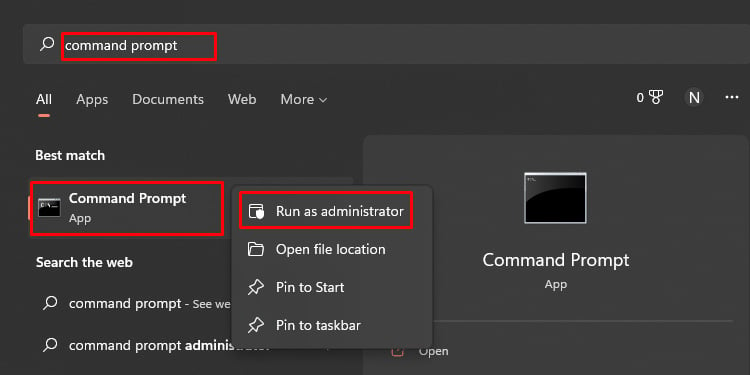
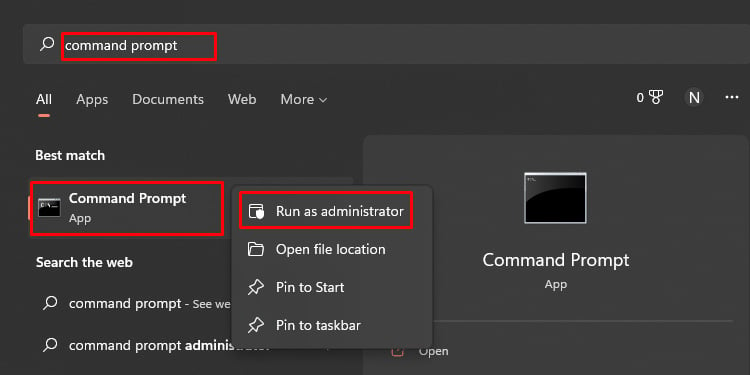 Shkruani sfc/scannow dhe shtypni Enter.
Shkruani sfc/scannow dhe shtypni Enter.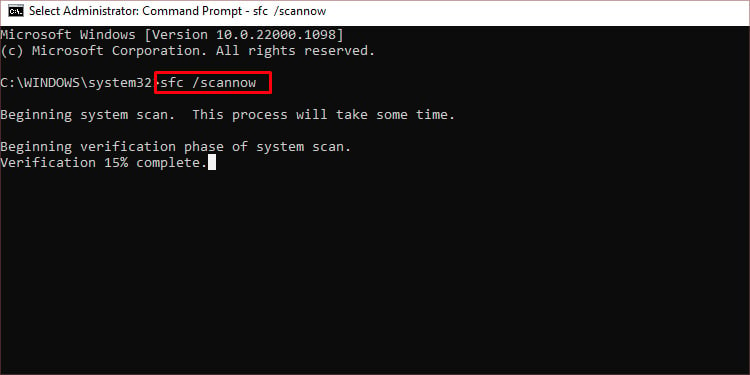
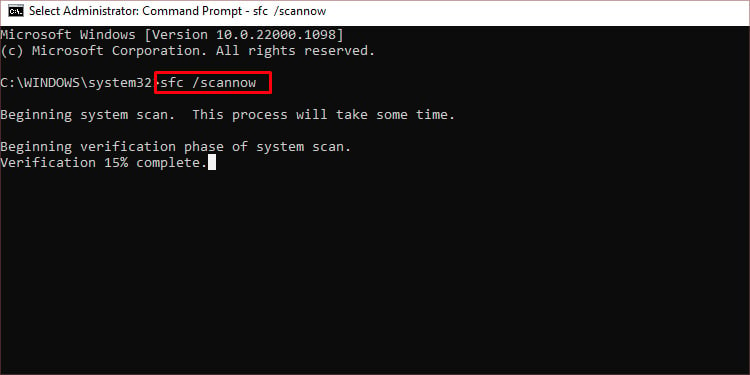 Shkruani komandën DISM/Online/Cleanup-Image/CheckHealth dhe shtypni Enter.
Shkruani komandën DISM/Online/Cleanup-Image/CheckHealth dhe shtypni Enter.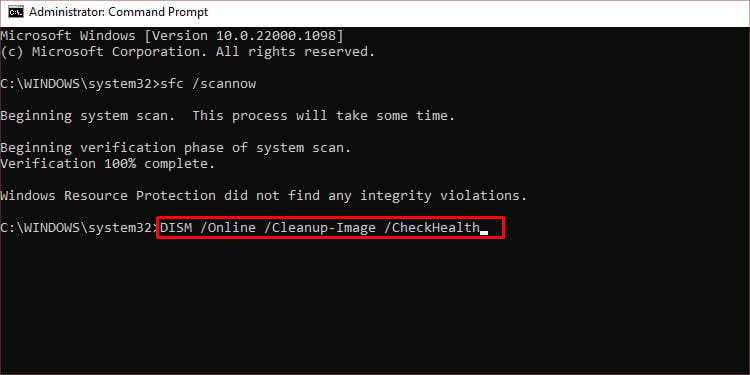
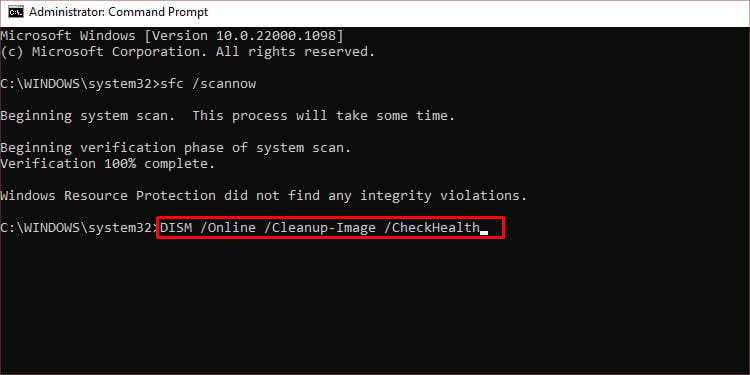 Përsëri, shkruani DISM.exe/Online/Cleanup-image/Restorehealth dhe shtypni Enter.
Përsëri, shkruani DISM.exe/Online/Cleanup-image/Restorehealth dhe shtypni Enter.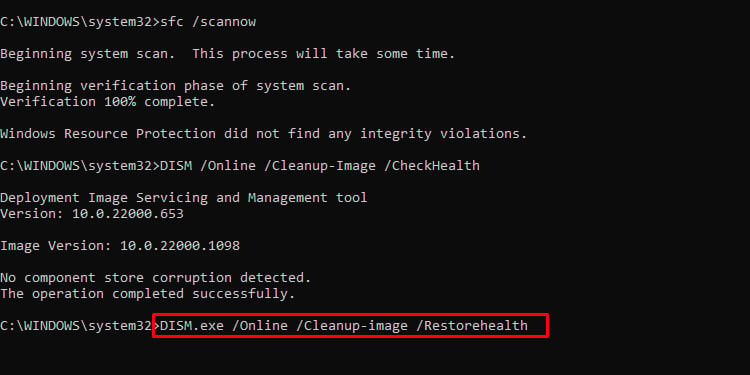
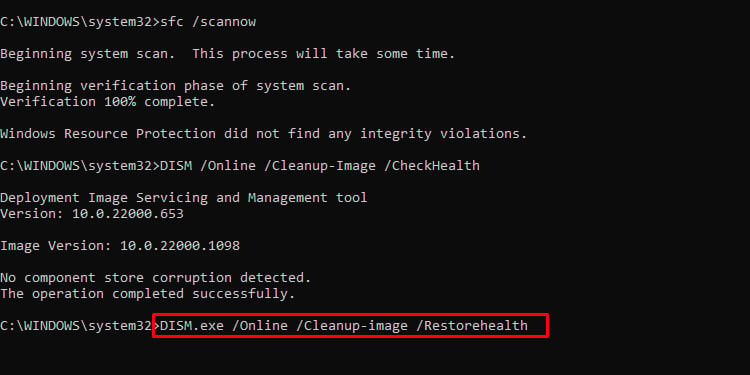 Prisni derisa të pastrimi përfundon.
Prisni derisa të pastrimi përfundon.
Instaloni drejtuesin e Hello Face
Windows Hello Face kërkon që të funksionojë një kamerë me rreze infra të kuqe dhe një kompjuter që mbështet kamera të tilla. Nëse ende nuk mund të përdorni Hello, pavarësisht se i keni të dyja, mund t’ju duhet të instaloni drejtuesit për kamerën. Mund të instaloni drejtuesit për kamerën ose kamerën tuaj të internetit duke ndjekur hapat e përmendur më poshtë.
Hapni File Explorer në kompjuterin tuaj. Klikoni në Ky PC në anën e majtë.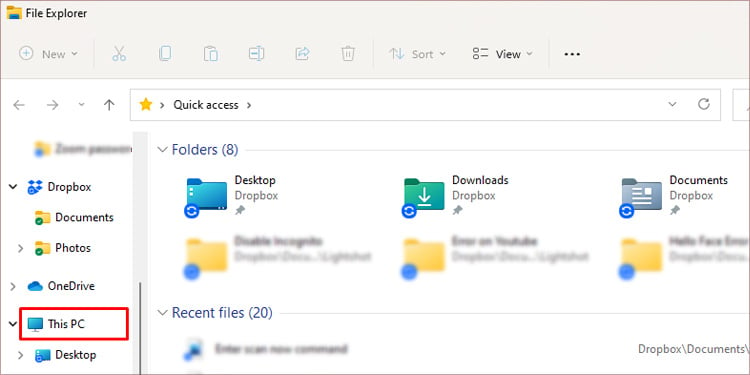
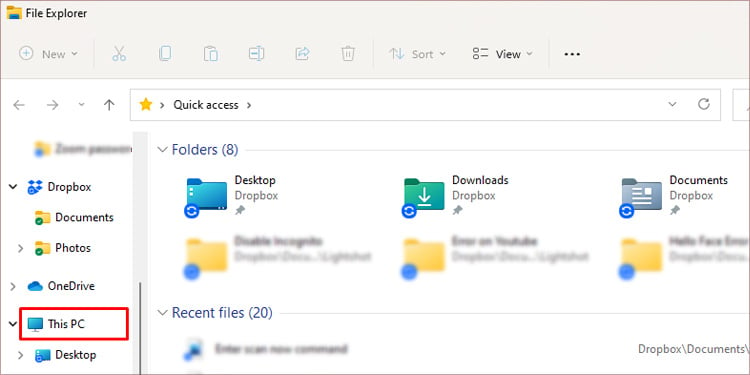 Klikoni dy herë në Local Disk > Windows > System32 > WinBioPlugins > FaceDriver.Klikoni me të djathtën në HelloFace.inf dhe zgjidhni Instalo.
Klikoni dy herë në Local Disk > Windows > System32 > WinBioPlugins > FaceDriver.Klikoni me të djathtën në HelloFace.inf dhe zgjidhni Instalo.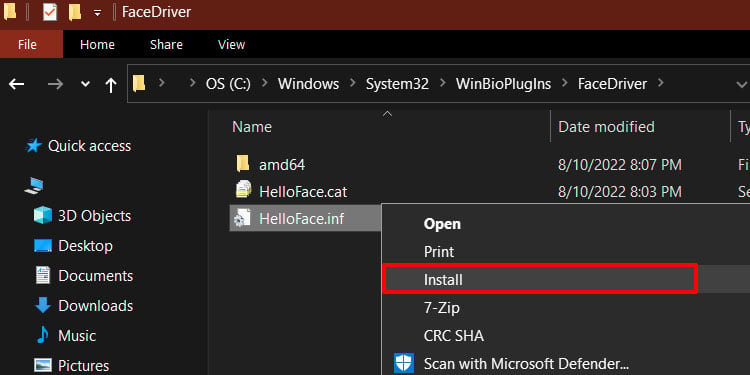
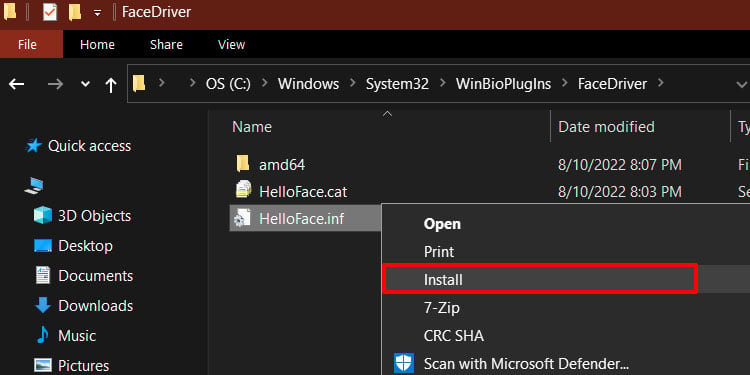 Ndiq udhëzimet e instalimit për të përfunduar.
Ndiq udhëzimet e instalimit për të përfunduar.
Nëse nuk e shihni dosjen FaceDriver në hapin 3 ose HelloFace.inf në hapin 4, kompjuteri juaj mund të mos jetë i përputhshëm me kamerat IR. Nëse kompjuteri juaj është i pajtueshëm, megjithatë, nuk mund ta gjeni skedarin e instalimit të drejtuesit, vizitoni faqen e internetit të prodhuesit të kompjuterit tuaj për të shkarkuar drejtuesin e kërkuar.
Përditësoni drejtuesit e vjetëruar
Edhe nëse i keni drejtuesit e kompjuterit tuaj. të nevojshme për funksionimin e Windows Hello, ato mund të jenë të vjetruara. Drejtuesit e vjetëruar mund të rezultojnë në mosfunksionim të kamerave ose sensorëve të gjurmëve të gishtërinjve. Përditësimi i drejtuesve ndihmon në zgjidhjen e problemeve të tilla që lidhen me Windows Hello që nuk funksionon. Pra, ndiqni hapat e përmendur më poshtë për ta bërë këtë.
Klikoni me të djathtën në ikonën e Windows nga shiriti i detyrave. Klikoni në Menaxheri i pajisjes. Gjeni dhe klikoni dy herë në Kamera fortë>.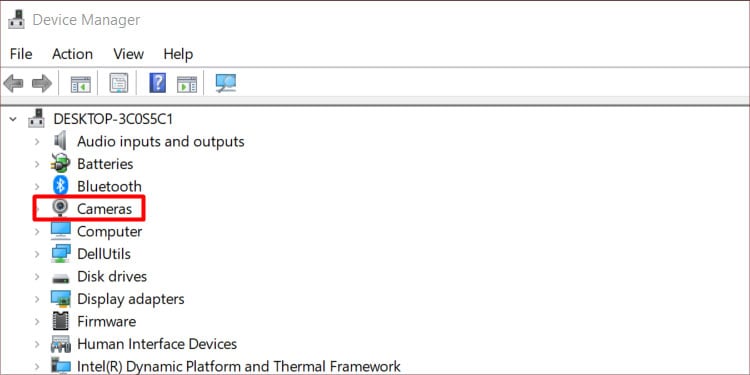
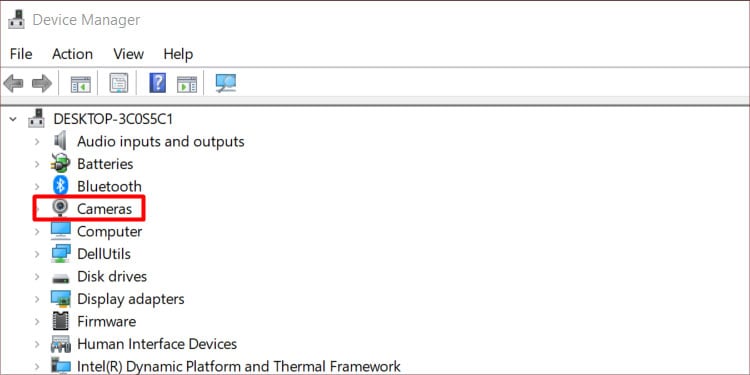 Klikoni me të djathtën në emrin e kamerës suaj të internetit. Klikoni në Përditëso drejtuesin.
Klikoni me të djathtën në emrin e kamerës suaj të internetit. Klikoni në Përditëso drejtuesin.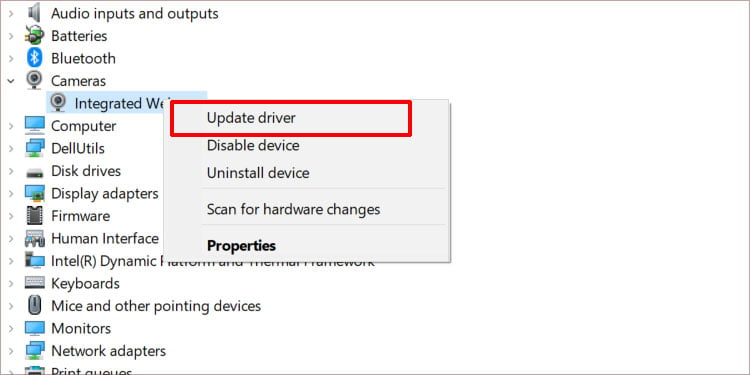 Klikoni në Kërko automatikisht për drejtuesit në dritaren kërcyese dhe përditësojeni nëse disponohen përditësime më të reja.
Klikoni në Kërko automatikisht për drejtuesit në dritaren kërcyese dhe përditësojeni nëse disponohen përditësime më të reja.
>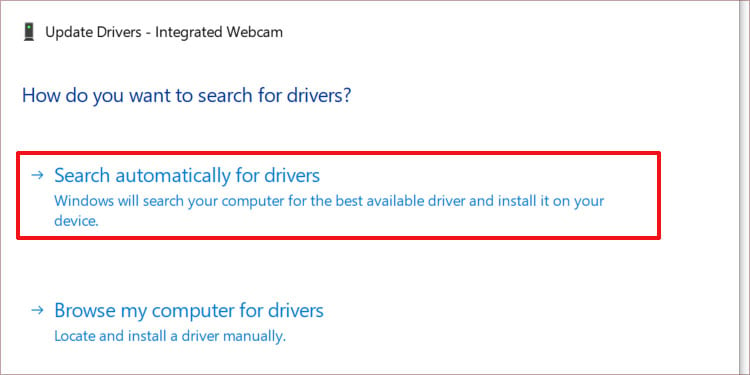
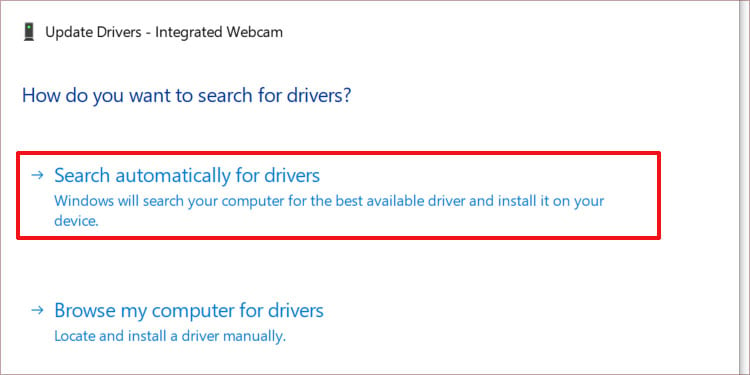 Për skanerët e gjurmëve të gishtërinjve, kërkoni për Pajisjet biometrike pas hapit 2 dhe klikoni dy herë mbi të. Klikoni me të djathtën mbi emrin e skanerit tuaj.
Për skanerët e gjurmëve të gishtërinjve, kërkoni për Pajisjet biometrike pas hapit 2 dhe klikoni dy herë mbi të. Klikoni me të djathtën mbi emrin e skanerit tuaj.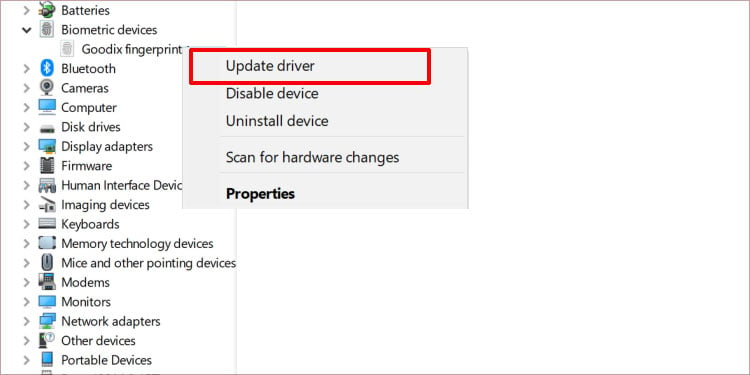
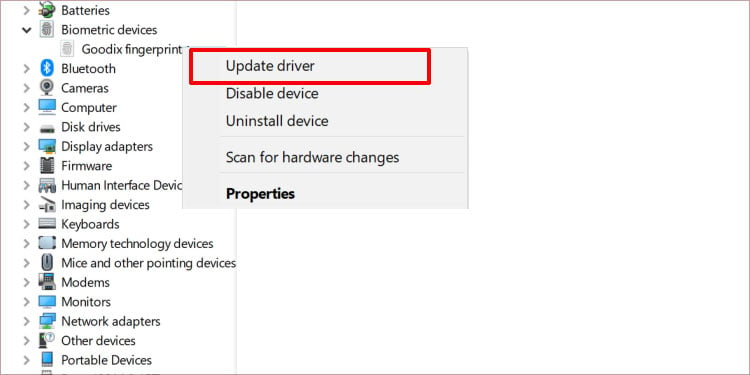 Klikoni në Përditëso drejtuesin > Kërko automatikisht për drejtuesit dhe përfundoni përditësimin.
Klikoni në Përditëso drejtuesin > Kërko automatikisht për drejtuesit dhe përfundoni përditësimin.
Aktivizo modulin e platformës së besuar
TPM ju lejon të përdorni kompjuterin tuaj për të ruajtur ose krijuar çelësa enkriptimi për të mbrojtur sistemin tuaj. Ai është përgjegjës për krijimin e kriptimit për sigurinë lokale (PIN, gjurmët e gishtave dhe ID e fytyrës) për t’u ndarë nga interneti. Mund të aktivizoni TPM duke ndjekur metodën e përmendur më poshtë.
Shtypni tastin Windows + R dhe shkruani tpm.msc.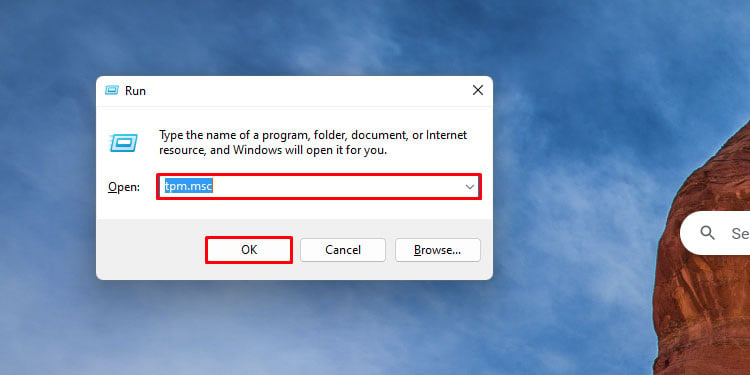
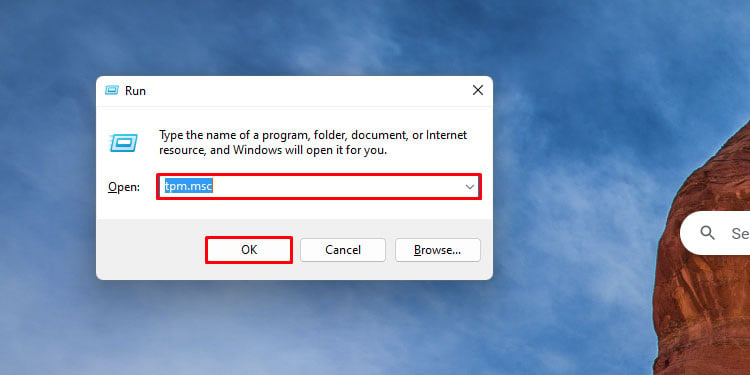 Shtypni Enter për të hapur. Klikoni në Veprim nga shiriti i detyrave në këndin e sipërm majtas të dritares. Klikoni në Përgatitni TPM.
Shtypni Enter për të hapur. Klikoni në Veprim nga shiriti i detyrave në këndin e sipërm majtas të dritares. Klikoni në Përgatitni TPM.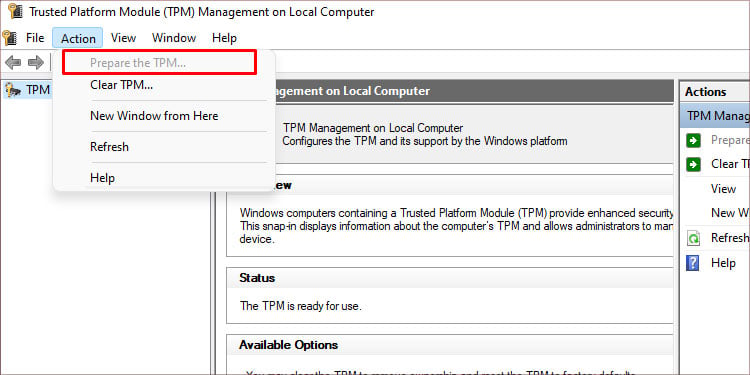
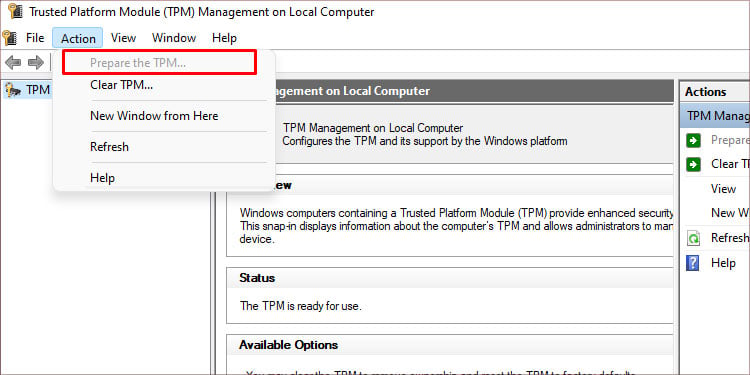 Udhëzimet do të shfaqen në ekranin tuaj. Ndiqni këto udhëzime për të rifilluar kompjuterin tuaj dhe për të konfiguruar TPM në proces.
Udhëzimet do të shfaqen në ekranin tuaj. Ndiqni këto udhëzime për të rifilluar kompjuterin tuaj dhe për të konfiguruar TPM në proces.
Pasi të përfundoni procesin e përmendur më sipër, mbyllni të gjitha dritaret dhe rinisni pajisjen tuaj për të kontrolluar rregullimin.
Rivendosni bazën e të dhënave biometrike
Nëse pajisja juaj nuk identifikon hyrje biometrike si p.sh. fytyrën tuaj ose gjurmën e gishtit, Windows Hello nuk do të funksionojë. Kjo mund të ndodhë edhe nëse hyrjet tuaja Biometrike janë konfiguruar, por ato janë të vjetruara. Në raste të tilla, mund të ndiqni hapat e përmendur për të rivendosur bazën e të dhënave biometrike.
Klikoni në ikonën e fillimit dhe kërkoni për Shërbimet. Klikoni te Shërbimet për të hapur. Gjeni vendndodhjen. dhe klikoni dy herë në Shërbimi biometrik i Windows.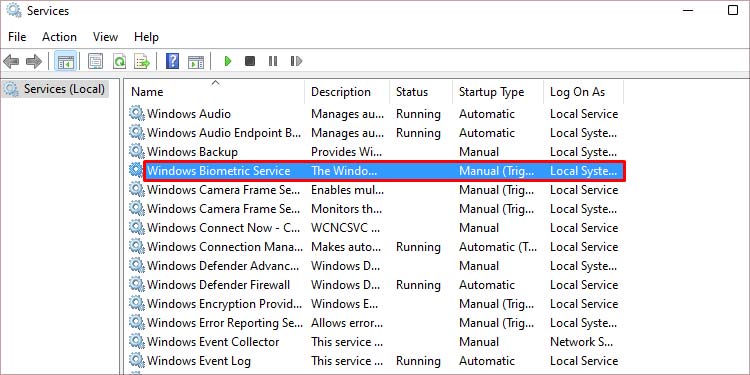
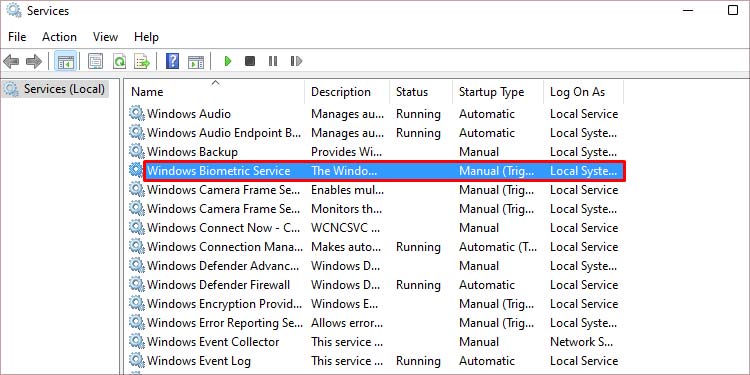 Klikoni në Stop.
Klikoni në Stop.
Klikoni në ikonën e fillimit dhe hapni File Explorer. Shkoni te Local Disk > Windows > System32 > WinBioDatabase.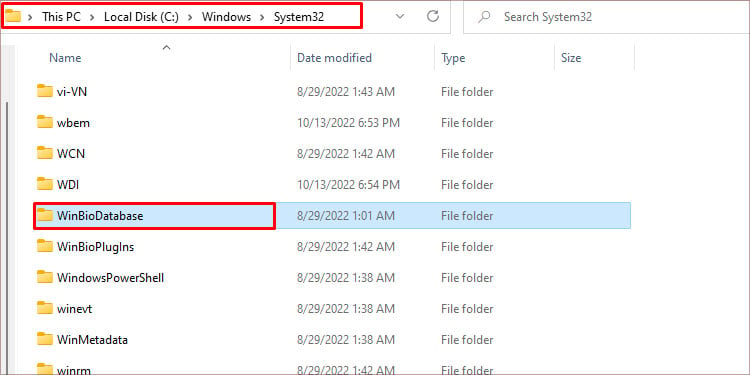 Zgjidhni të gjithë skedarët brenda dosjes ose klikoni Ctrl + A. Klikoni me të djathtën dhe zgjidhni
Zgjidhni të gjithë skedarët brenda dosjes ose klikoni Ctrl + A. Klikoni me të djathtën dhe zgjidhni 
 Përsërit hapat 1 dhe 2. Klikoni me të djathtën te Shërbimi biometrik i Windows dhe klikoni mbi Fillimi.
Përsërit hapat 1 dhe 2. Klikoni me të djathtën te Shërbimi biometrik i Windows dhe klikoni mbi Fillimi.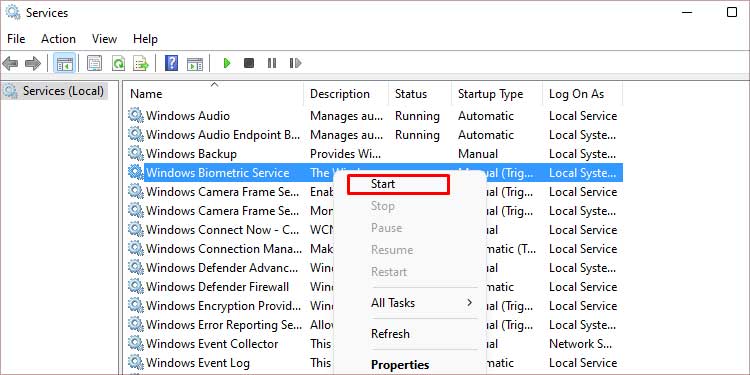
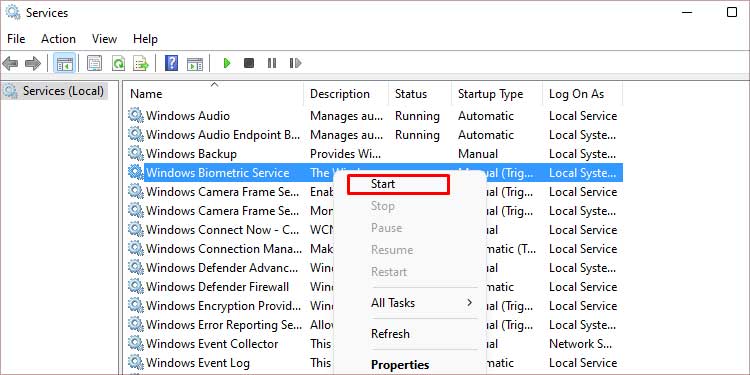 Klikoni me të djathtën në ikonën Start n dhe zgjidhni Cilësimet.Klikoni te Llogaritë > Opsionet e hyrjes.
Klikoni me të djathtën në ikonën Start n dhe zgjidhni Cilësimet.Klikoni te Llogaritë > Opsionet e hyrjes.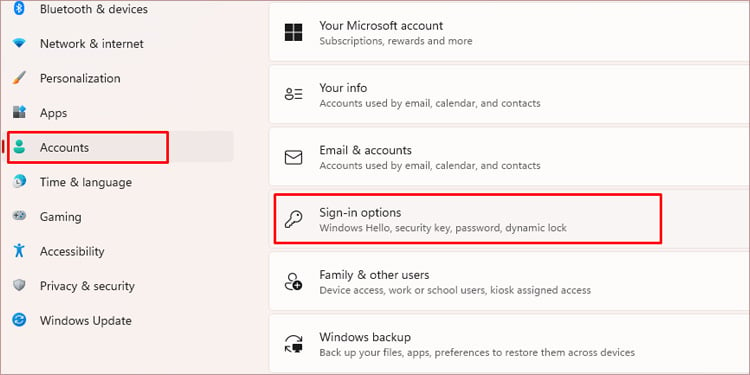
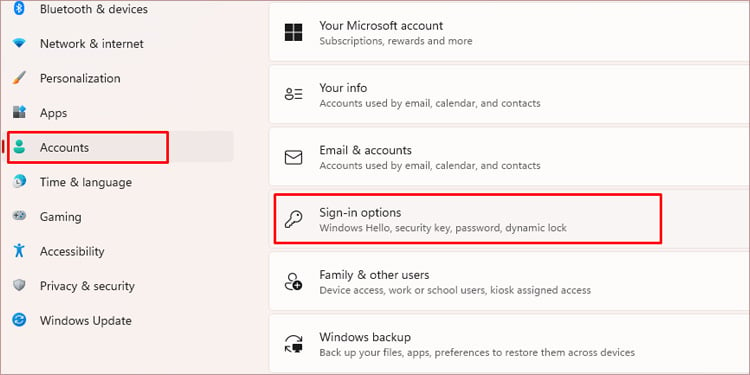 Klikoni mbi Njohjen e fytyrës ose Njohja e gjurmëve të gishtave për t’i konfiguruar. Klikoni te Konfiguro.
Klikoni mbi Njohjen e fytyrës ose Njohja e gjurmëve të gishtave për t’i konfiguruar. Klikoni te Konfiguro.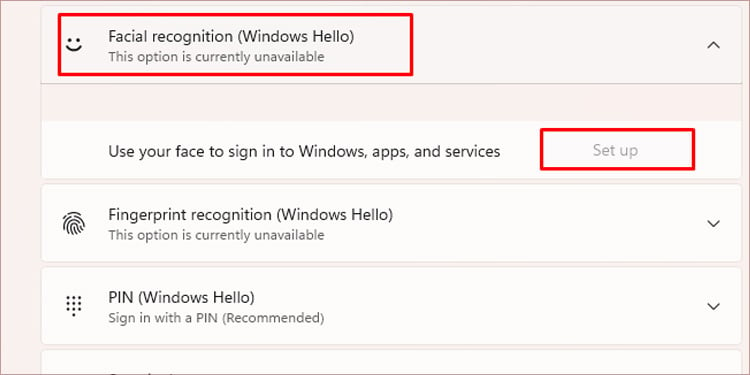
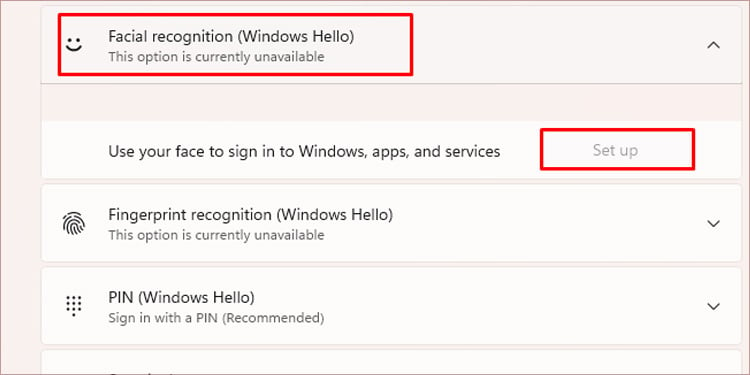 Klikoni në Fillimi dhe skanoni gishtin ose fytyrën tuaj dhe përfundoni konfigurimin.
Klikoni në Fillimi dhe skanoni gishtin ose fytyrën tuaj dhe përfundoni konfigurimin.
Aktivizo skedarin e të dhënave të vlerës PINlogon nëpërmjet redaktorit të regjistrit
Mund të krijosh një skedar regjistri PinLogon për Windows nëpërmjet Redaktorit të Regjistrit. Duke aktivizuar atë skedar të dhënash përmes Redaktuesit, mund të jeni në gjendje të rregulloni problemet në Windows Hello. Pra, ndiqni hapat e përmendur më poshtë për ta bërë këtë.
Klikoni në ikonën e Windows nga shiriti i detyrave. Shkruani Regedit dhe kliko me të djathtën në Redaktori i Regjistrit. Zgjidh Run si Administrator fortë>.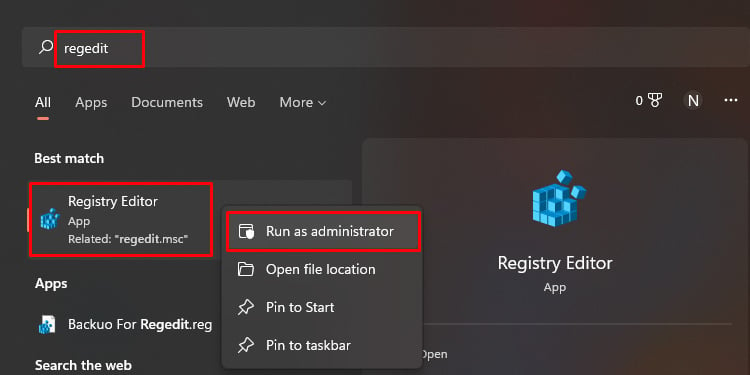
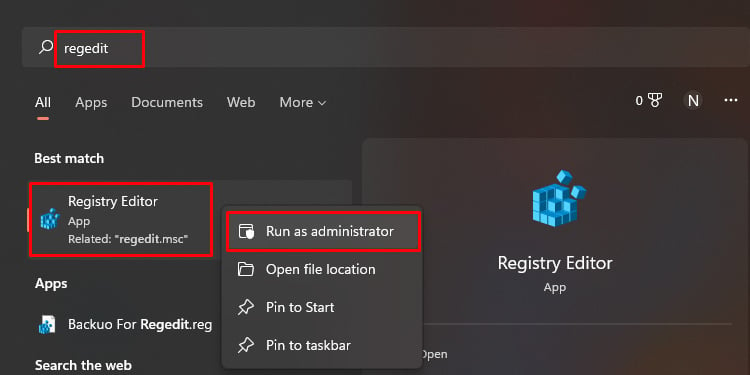 Kliko Po në kërkesën e konfirmimit. Në anën e majtë, kliko në shigjetën e vogël djathtas në HKEY_LOCAL_MACHINE.
Kliko Po në kërkesën e konfirmimit. Në anën e majtë, kliko në shigjetën e vogël djathtas në HKEY_LOCAL_MACHINE.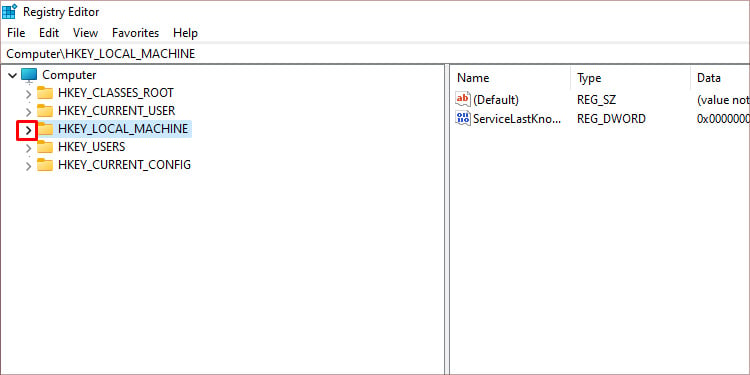
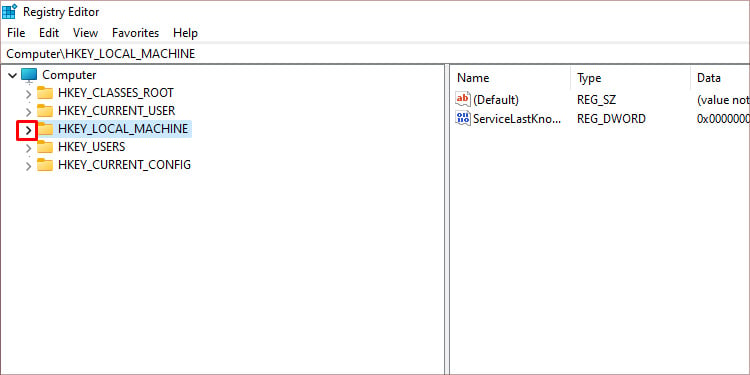 Kliko në shigjeta e djathtë për Software > Politikat > Microsoft > Windows.
Kliko në shigjeta e djathtë për Software > Politikat > Microsoft > Windows.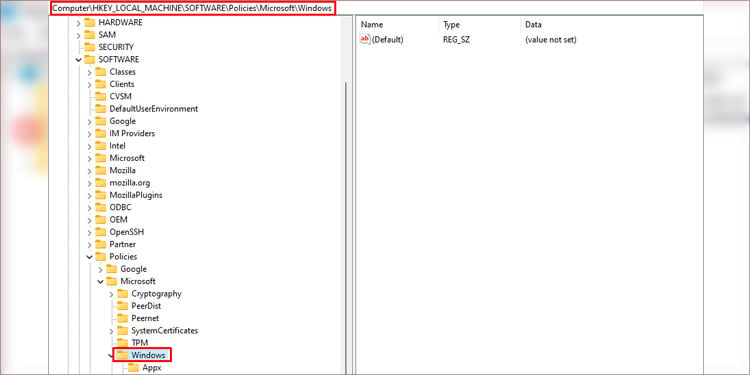
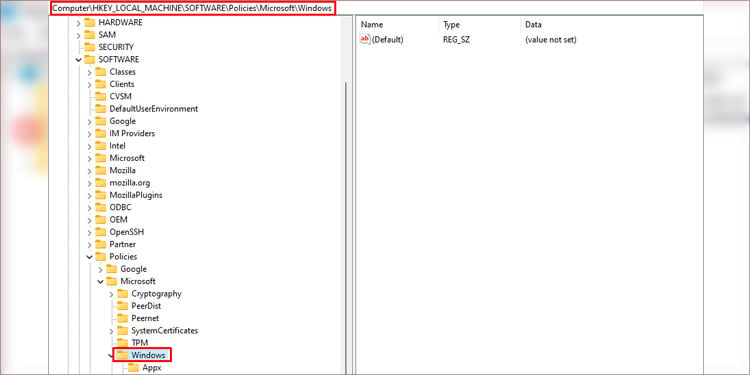 Klikoni në Sistemi. Në anën e djathtë të dritares, kliko me të djathtën në një hapësirë boshe. Zgjidhni E re > Vlera DWORD (32-bit) .
Klikoni në Sistemi. Në anën e djathtë të dritares, kliko me të djathtën në një hapësirë boshe. Zgjidhni E re > Vlera DWORD (32-bit) .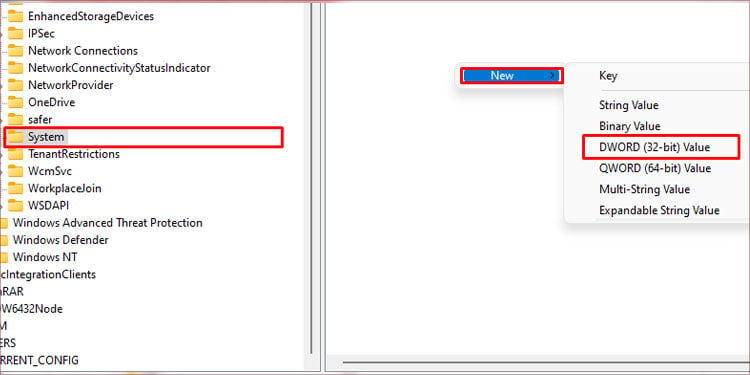
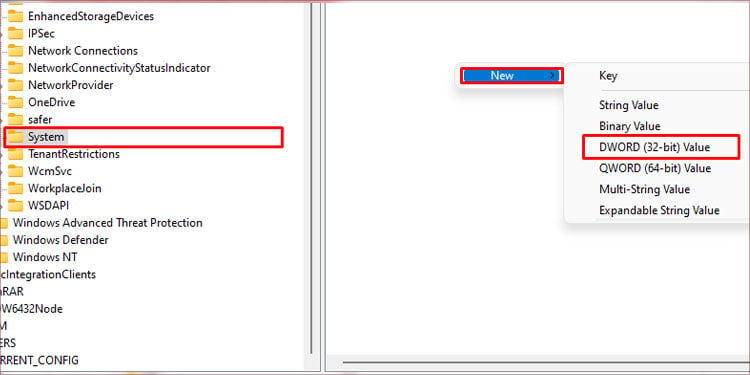 Fut emrin AllowDomainPINLogon për skedarin e ri dhe shtyp Enter.
Fut emrin AllowDomainPINLogon për skedarin e ri dhe shtyp Enter.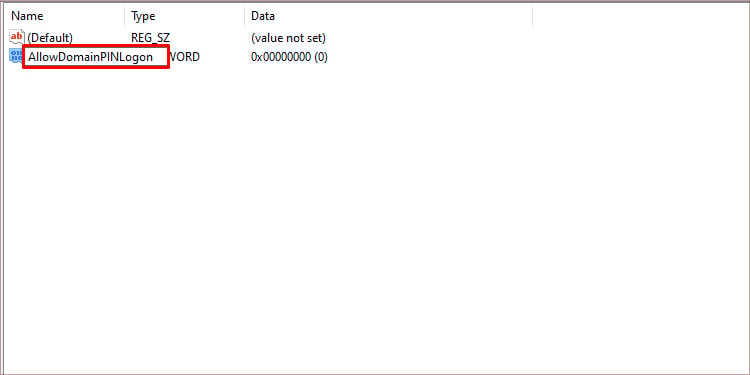 Dyfishoni skedarin AllowDomainPINLogon që sapo keni krijuar. Futni 1 në kutinë e tekstit nën Vlera e të dhënave.Klikoni në >OK.
Dyfishoni skedarin AllowDomainPINLogon që sapo keni krijuar. Futni 1 në kutinë e tekstit nën Vlera e të dhënave.Klikoni në >OK.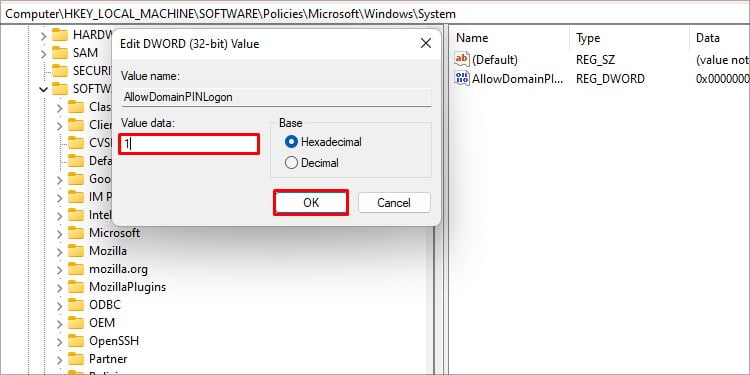
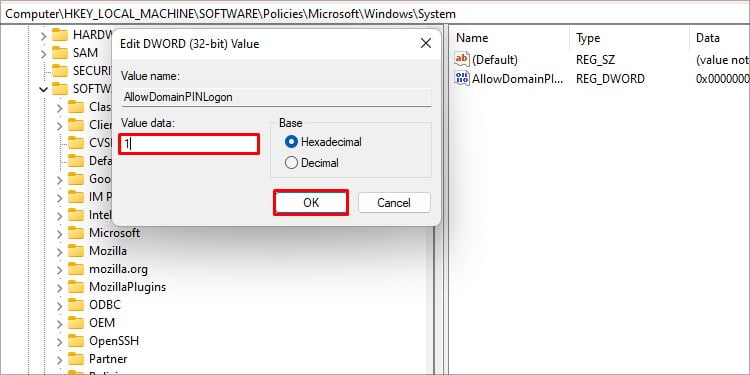 Mbyllni të gjitha programet dhe rinisni kompjuterin tuaj.
Mbyllni të gjitha programet dhe rinisni kompjuterin tuaj.
Aktivizo kodin e hyrjes nëpërmjet redaktuesit të politikës së grupit
Nëse funksioni i identifikimit të PIN-it të përshtatshëm nuk është i disponueshëm në konfigurimin e kompjuterit tuaj, mund të shkaktojë probleme me Windows Hello. Pra, mund ta aktivizoni dhe autorizoni duke përdorur Redaktorin e Politikave të Grupit. Pra, ndiqni hapat e përmendur më poshtë për ta bërë këtë.
Shtypni butonin Windows + R.Type në gpedit.msc dhe shtypni Enter.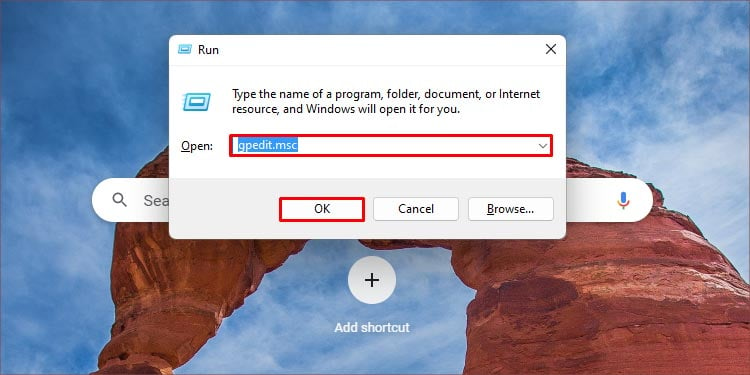 Në anën e majtë, nën Kompjuter Seksioni i konfigurimit , klikoni në shigjetën djathtas te Modelet Administrative.
Në anën e majtë, nën Kompjuter Seksioni i konfigurimit , klikoni në shigjetën djathtas te Modelet Administrative.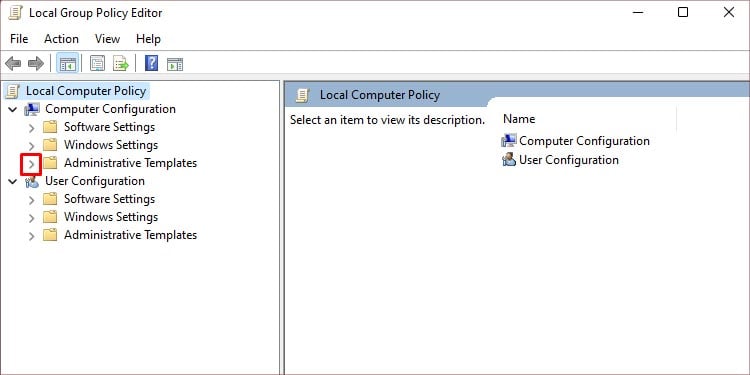
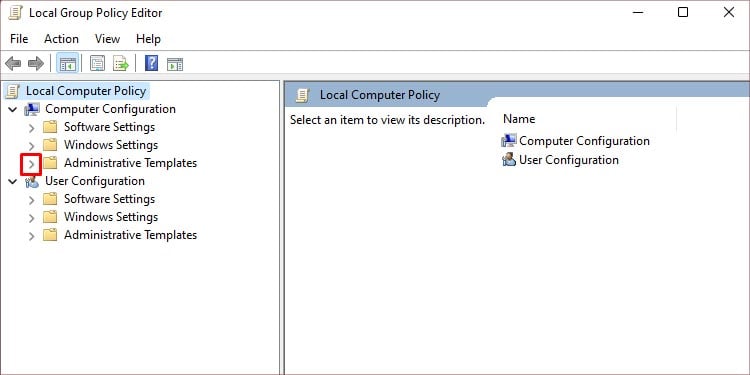 Klikoni në shigjetën djathtas për System dhe klikoni në Logon.
Klikoni në shigjetën djathtas për System dhe klikoni në Logon.
. >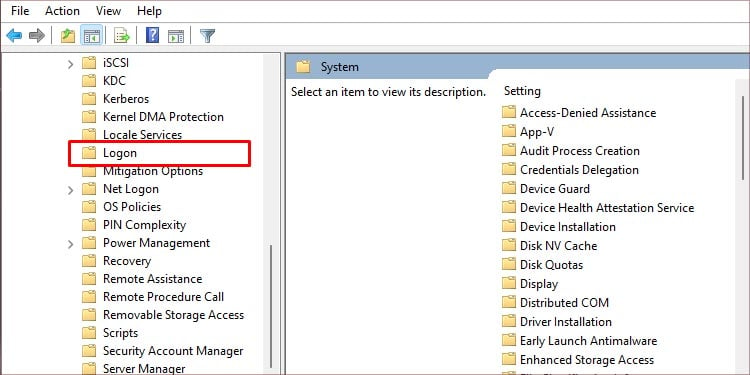 Në të djathtë, kliko dy herë mbi Aktivizo identifikimin me PIN të përshtatshëm.
Në të djathtë, kliko dy herë mbi Aktivizo identifikimin me PIN të përshtatshëm.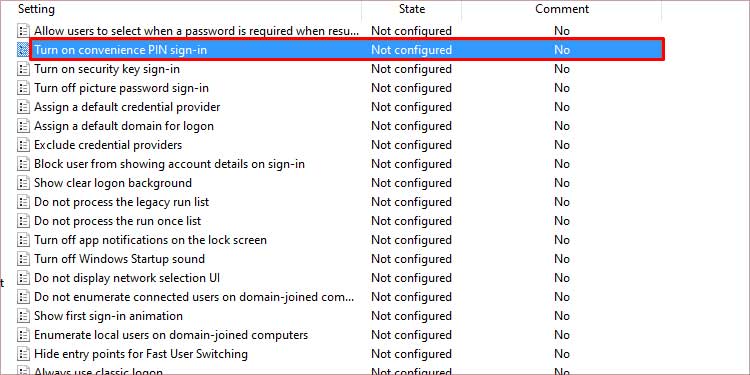
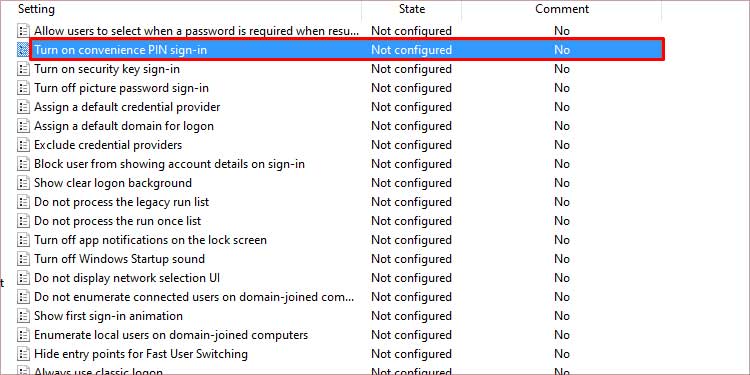 Zgjidhni Enabled në dritaren kërcyese. Klikoni në Apliko dhe më pas OK.
Zgjidhni Enabled në dritaren kërcyese. Klikoni në Apliko dhe më pas OK.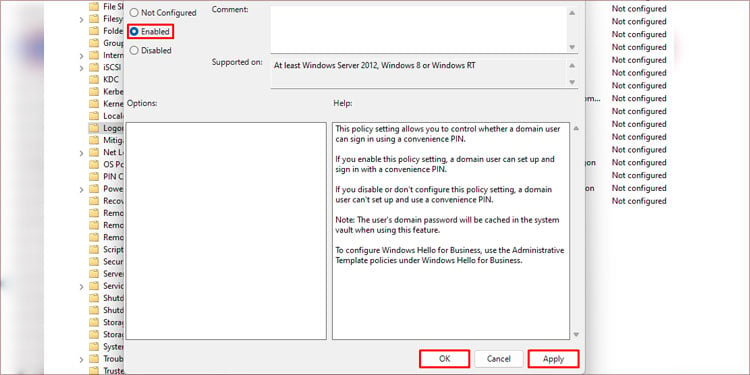
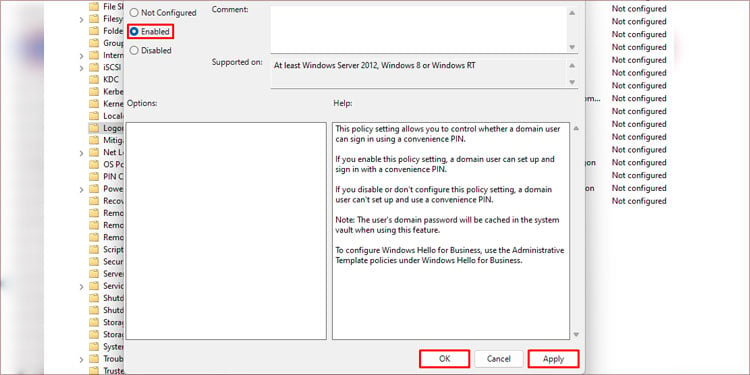 Mbyllni të gjitha programet dhe rinisni kompjuterin tuaj.
Mbyllni të gjitha programet dhe rinisni kompjuterin tuaj.